ASUS UX310Uの画面に割れ、亀裂、表示不良、線が入っている場合は液晶パネル交換が必要となりますが、分解方法を公開しておりますので参考にして頂ければと思います。
【ASUS UX310U 液晶交換 1】

まずは本体を裏返しバッテリーを取り外す作業を第一優先に行いますが、UX310Uのバッテリーは内蔵式になっているために、簡単に取り外す事ができないために分解が必要となります。
【ASUS UX310U 液晶交換 2】

まずは見えている部分のネジを全て外してしまいましょう。
プラスドライバーで外す事はできず、トルクスドライバーが必要となります。
【ASUS UX310U 液晶交換 3】

液晶と本体をつなぐヒンジ裏付近に本体のゴム足がありますが、ゴム足を外すとネジがありますので忘れずに外してください。
ゴム足は全部で4つありますが、ネジが隠れている部分は2つです。
【ASUS UX310U 液晶交換 4】

本体裏にある全てのネジを取り外す事ができました。
【ASUS UX310U 液晶交換 5】

裏蓋は手で簡単に外す事ができます。
【ASUS UX310U 液晶交換 6】

バッテリーが見えてきましたのでまずはバッテリーを取り外していきます。
【ASUS UX310U 液晶交換 7】

バッテリーは本体にネジで止められておりますので赤枠部分にあるネジを外してしまいましょう。
【ASUS UX310U 液晶交換 8】

そのまま上に持ちあげるようにすればバッテリーを取り外す事ができますね。
【ASUS UX310U 液晶交換 9】

バッテリーを取り外す事ができました。
【ASUS UX310U 液晶交換 10】

ここから液晶を外していきたいと思います。
【ASUS UX310U 液晶交換 11】
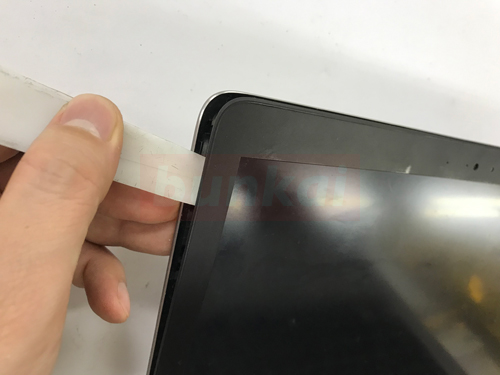
液晶パネルを外すには周りにあるフレームを外す必要があります。
一般的なノートパソコンでフレームを外す場合はネジなどを外していく必要がありますが、UX310Uの場合はネジが一切使われていないために、そのまま分解をしていきます。
画像のようにプラスチックの工具をフレームと背面パネルの隙間に差し込みこじるようにして分解をしていきますが、パソコンを分解した事がない場合は難しい作業と思うかも知れません。
ですが、完全にフレームを外さなくても、左右、上のみを背面パネルより外す事ができれば問題はありません。
【ASUS UX310U 液晶交換 12】
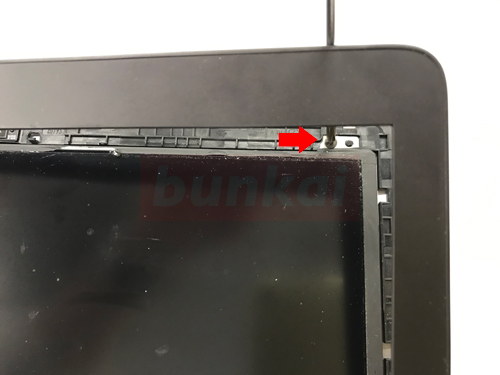
フレームの下にネジがある事が確認できますが、ドライバーを使い外してしまいましょう。
【ASUS UX310U 液晶交換 13】

下側にもネジが隠れていますので忘れずに外してくださいね。
【ASUS UX310U 液晶交換 14】

4箇所のネジを外す事ができると画像のように液晶パネルを前方向にある程度寝かせる事ができ、液晶パネル背面にはケーブルが接続されておりますので外していきます。
【ASUS UX310U 液晶交換 15】

コネクターを掴みスライドさせるようにすればケーブルを外す事が可能です。
【ASUS UX310U 液晶交換 16】

液晶パネリだけを取り外す事ができました。
あとは新しく用意をしておいた液晶と交換をし元の手順で組み込みをすれば修理は完了です。








